

Ang mga butang sa usa ka pagbaligya usa ka lista sa mga produkto nga gipalit sa usa ka partikular nga kustomer. Unang login sa module "Pagbaligya" , gamit ang porma sa pagpangita sa datos , o pagpakita sa tanang halin. Ubos sa lista sa mga halin makakita ka og tab "Komposisyon sa Pagbaligya" .
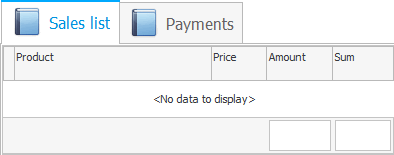
Kini nga tab naglista sa mga butang nga gibaligya. Dinhi, ang mga butang nga gipalit sa kliyente sa pagbaligya nga gipili gikan sa taas ipakita.

Kaniadto, nakahimo na kami usa ka bag-ong pagbaligya sa manual mode nga wala gigamit ang barcode scanner.
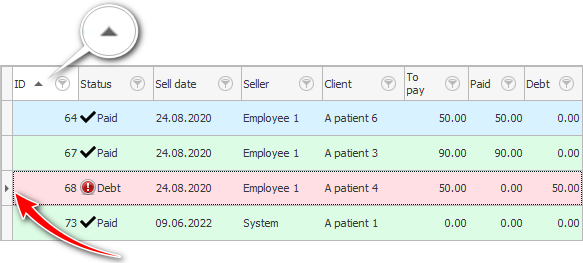
Karon ato na lang "gikan sa ubos" tawgon nato ang sugo "Idugang" aron idugang ang bag-ong entry sa pagbaligya.
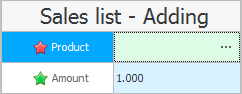
Sunod, i-klik ang buton nga adunay ellipsis sa uma "Produkto" sa pagpili sa butang nga ibaligya. Ang buton sa ellipsis makita kung imong i-klik kini nga uma.
![]() Tan-awa unsaon pagpili og produkto gikan sa stock list reference pinaagi sa barcode o ngalan sa produkto.
Tan-awa unsaon pagpili og produkto gikan sa stock list reference pinaagi sa barcode o ngalan sa produkto.
Sa dili pa magtipig, kini nagpabilin lamang sa pagpakita sa gidaghanon sa medikal nga produkto nga gibaligya. Kasagaran, usa ka kopya ang gibaligya, mao nga kini nga kantidad awtomatiko nga gipagawas aron mapadali ang proseso sa pagrehistro sa pagbaligya.
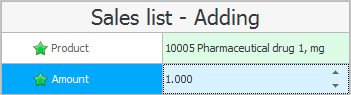
Gipugos namo ang buton "Tipigi" .

Sa diha nga gikan sa ubos "produkto" gidugang sa pagbaligya, ang rekord sa pagbaligya mismo gi-update gikan sa taas. Kini karon nagpakita sa kinatibuk-an "sa pagbayad" . "Status" ang mga linya karon ' Utang ' kay wala pa mi kabayad.
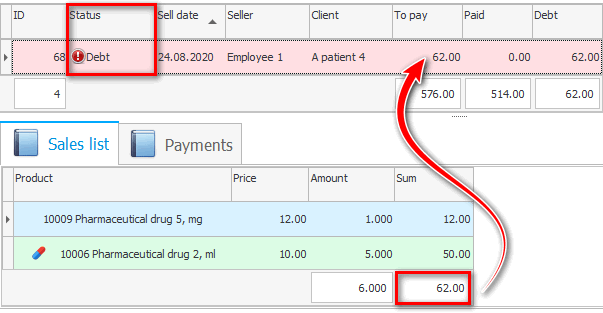

Kung namaligya ka daghang mga butang, ilista kini tanan "bahin sa pagbaligya" .

![]() Pagkahuman niana, mahimo nimong bayran ang pagbaligya .
Pagkahuman niana, mahimo nimong bayran ang pagbaligya .
Tan-awa sa ubos para sa ubang makatabang nga mga topiko:
![]()
Universal Accounting System
2010 - 2024